怎么删除PDF文档中的空白页
1、在编辑器中打开需要修改的PDF文件。然后选择菜单栏中的文档选项,在文档选项中选择删除页面工具。
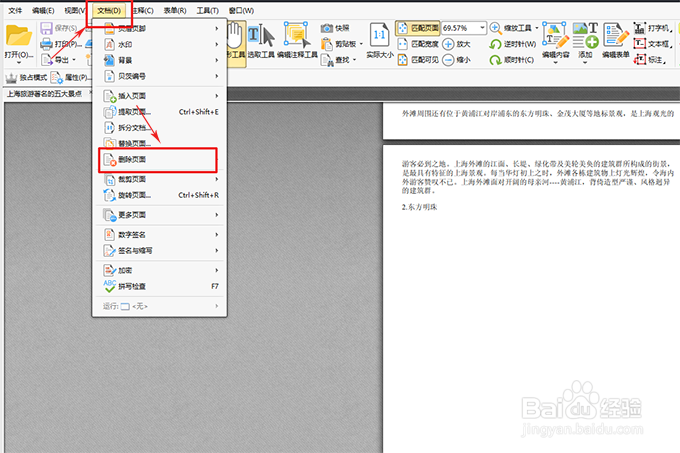
2、点击删除页面工具后,可以看到,在删除页面工具中有删除页面选项以及删除空白页选项,点击删除空白页选项。

3、点击删除空白页选项后,在页面中会有操作页面显示,在页面中选择删除空白页的类型,然后在页面范围中选择要删除的页面的页码,点击确定就可以将选中的页面删除。
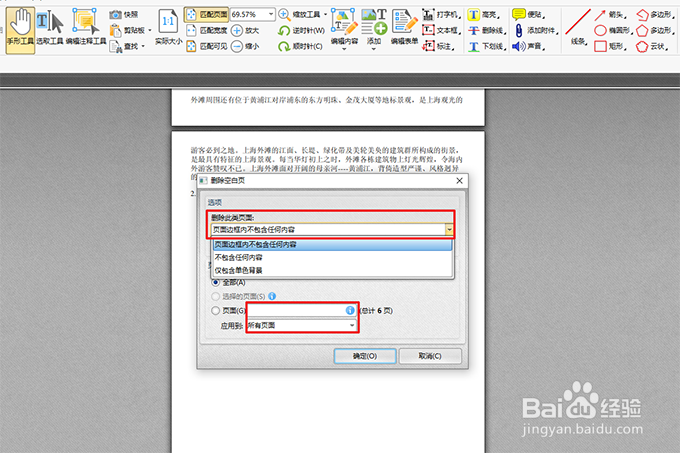
1、说到删除空白页选项,那么,小编也和大家说说删除页面选项。在删除页面工具中除了删除空白页选项,还有就是删除页面选项,点击删除页面选项。
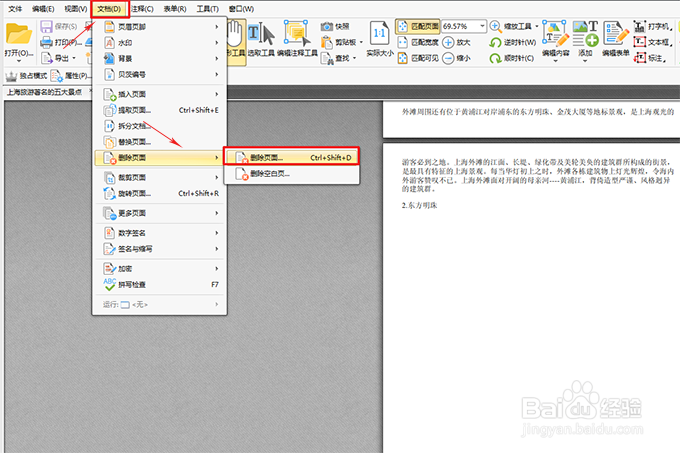
2、点击删除页面选项后,与删除空白页选项不同的是,在删除页面选项中,不需要选择删除页面的类型,而是直接选择要删除的页面,也就是设置页面范围,设置好后,点击确定即可删除。

1、除了,小编在上面说到的文档选项中选择删除页面工具,还有就是可以使用页面缩略图工具。点击菜单栏中的视图选项,然后选择视图选项中的页面缩略图工具。
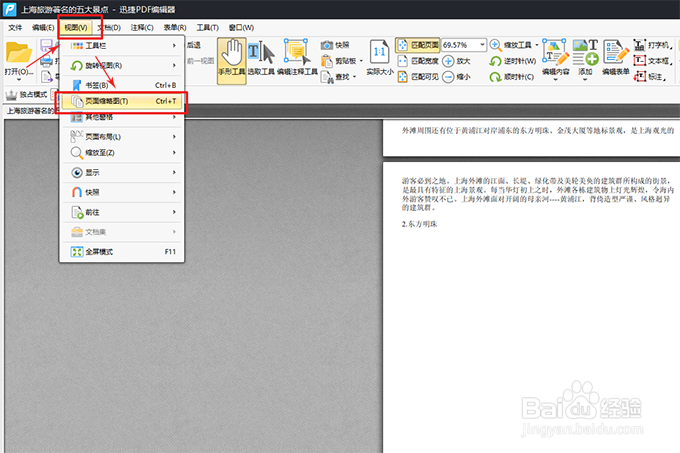
2、点击页面缩略图工具后,默认会显示在编辑器的左侧,在缩略图工具中,中间部分会显示文件中的缩略图,在工具栏中选择设置选项,然后选择删除页面工具。或者是选中缩略图,点击鼠标右键,选择删除页面工具都是可以的。
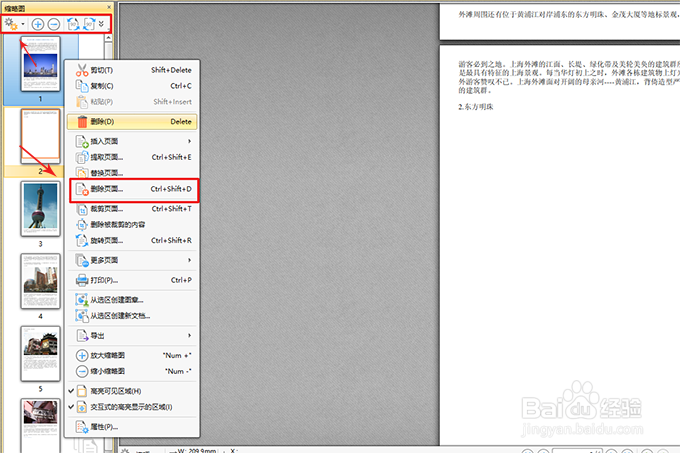
3、小编在上面的文章中为大家整理了删除页面的方法,删除页面或者是删除空白页需要使用到的都是删除页面工具,需要的小伙伴可以看看了哦。
声明:本网站引用、摘录或转载内容仅供网站访问者交流或参考,不代表本站立场,如存在版权或非法内容,请联系站长删除,联系邮箱:site.kefu@qq.com。
阅读量:93
阅读量:35
阅读量:167
阅读量:97
阅读量:103